Obsidian đã nhanh chóng trở thành một công cụ quản lý tri thức và ghi chú cực kỳ mạnh mẽ, được nhiều người dùng tin tưởng. Tuy nhiên, nếu chỉ sử dụng với các cài đặt mặc định, trải nghiệm có thể chưa thực sự tối ưu và đôi khi còn khá đơn điệu. Nhiều người dùng cảm thấy Obsidian “nhạt nhẽo” khi chưa được tùy chỉnh. Thay vì chấp nhận điều đó, bạn có thể áp dụng 8 mẹo đơn giản dưới đây để tối ưu Obsidian, nâng tầm trải nghiệm của mình ngay lập tức.
Những thay đổi này sẽ giúp bạn khai thác tối đa tiềm năng của Obsidian, hợp lý hóa quy trình làm việc và biến các “vault” của bạn thành một trung tâm năng suất cá nhân hóa thực sự. Việc cá nhân hóa Obsidian không chỉ giúp ứng dụng trở nên đẹp mắt hơn mà còn cải thiện đáng kể hiệu quả sử dụng hàng ngày.
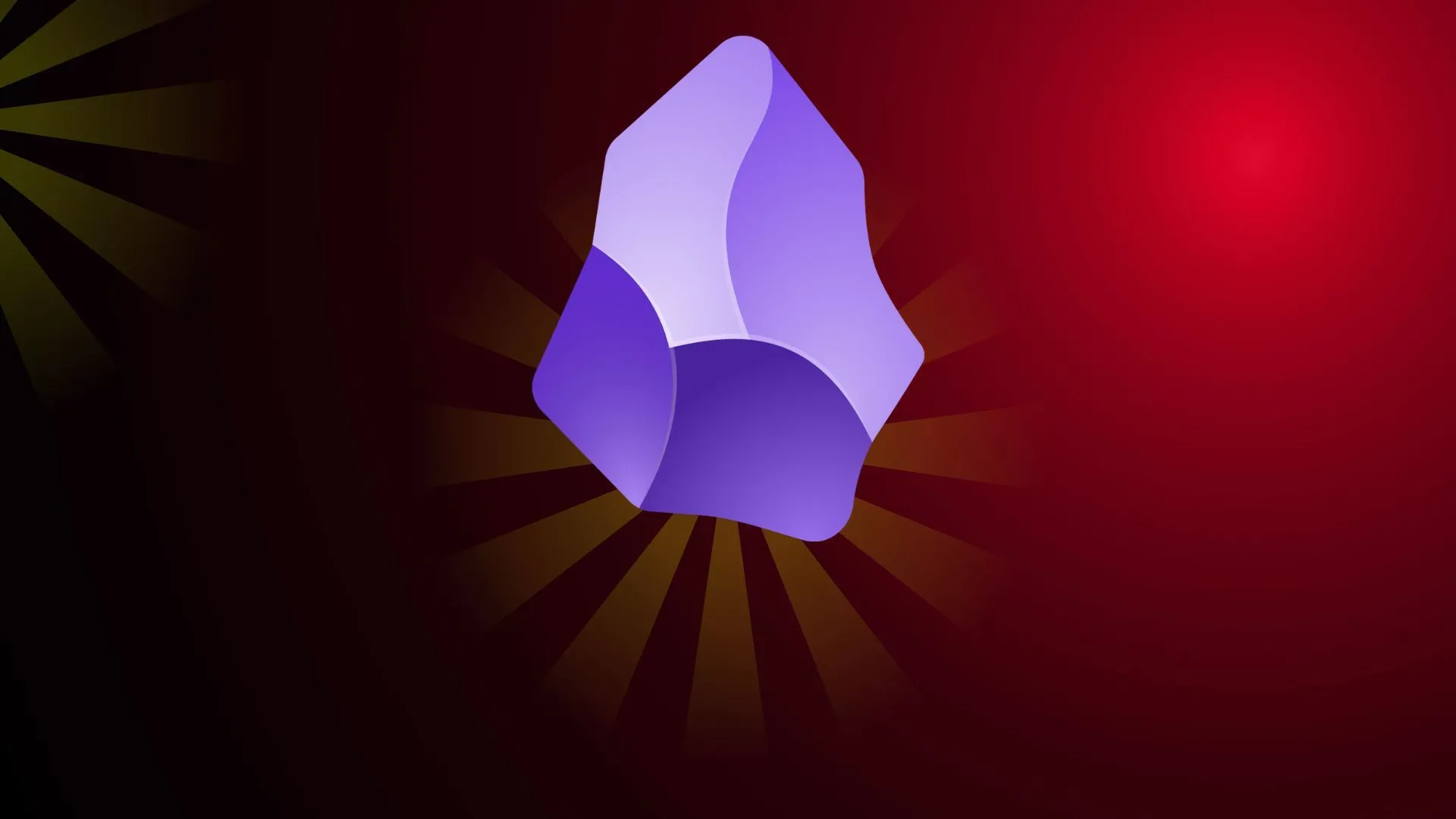 Tối ưu hóa Obsidian với những mẹo tùy chỉnh hiệu quả
Tối ưu hóa Obsidian với những mẹo tùy chỉnh hiệu quả
1. Thay Đổi Giao Diện Mặc Định (Themes)
Giao diện người dùng mặc định của Obsidian đã được cải thiện đáng kể so với những ngày đầu ra mắt, nhưng vẫn còn nhiều điều đáng mong đợi. Nếu bạn cảm thấy giao diện mặc định không mấy hấp dẫn, đừng lo lắng, Obsidian có một kho theme phong phú từ các bên thứ ba. Ví dụ, nếu bạn là một fan của thẩm mỹ Things 3 trên macOS, bạn hoàn toàn có thể áp dụng theme tương tự cho vault Obsidian của mình.
Dưới đây là cách bạn có thể thay đổi theme của Obsidian:
- Mở ứng dụng Obsidian và truy cập Cài đặt (Settings).
- Chọn Giao diện (Appearance) từ thanh bên và nhấp vào Quản lý (Manage) bên cạnh mục Giao diện (Themes).
- Tìm kiếm và chọn theme bạn yêu thích (ví dụ: Things) và nhấp vào Cài đặt và sử dụng (Install and use).
- Khởi động lại Obsidian để trải nghiệm một diện mạo mới hiện đại hơn.
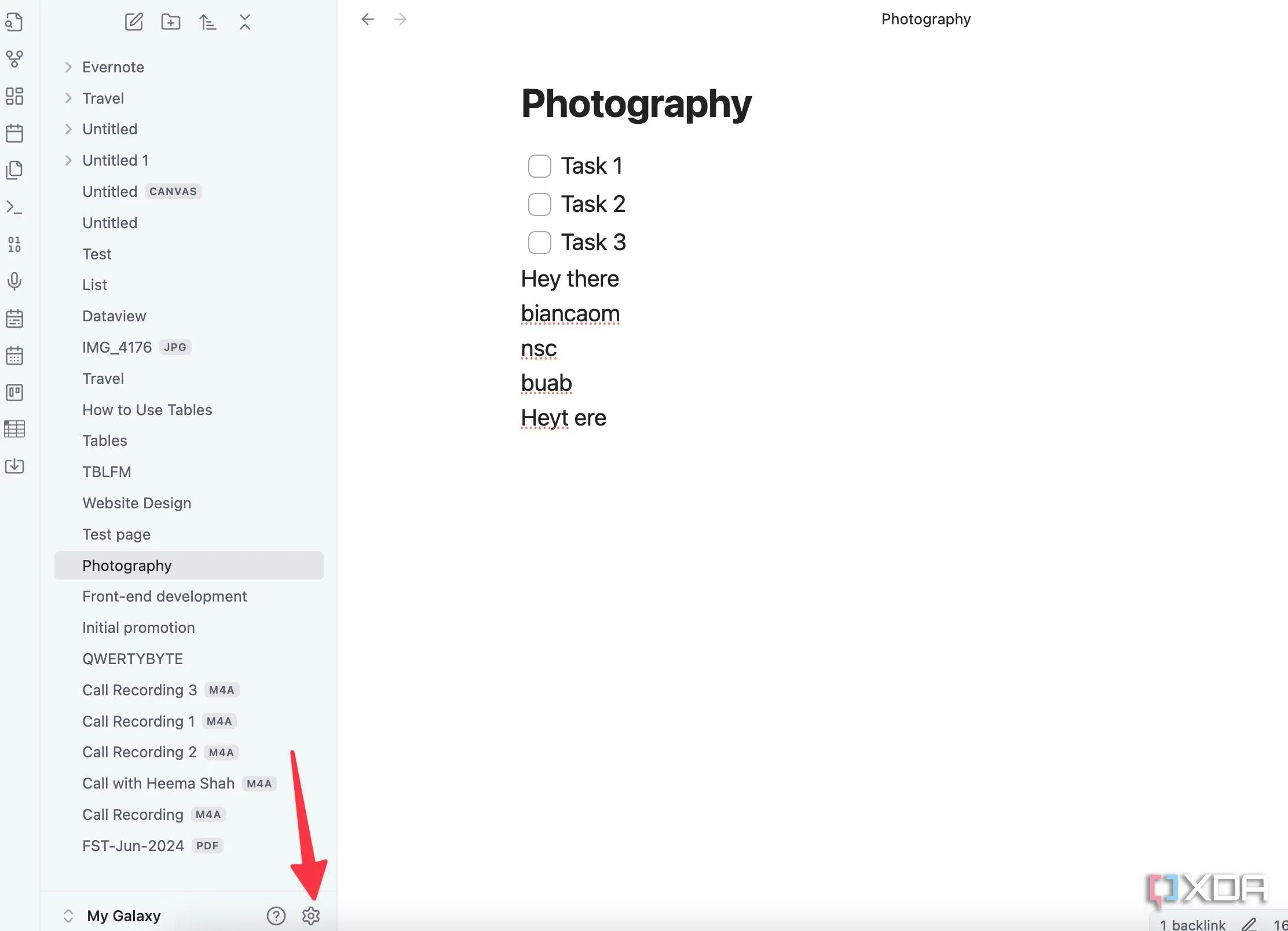 Mở cài đặt Obsidian để bắt đầu tùy chỉnh
Mở cài đặt Obsidian để bắt đầu tùy chỉnh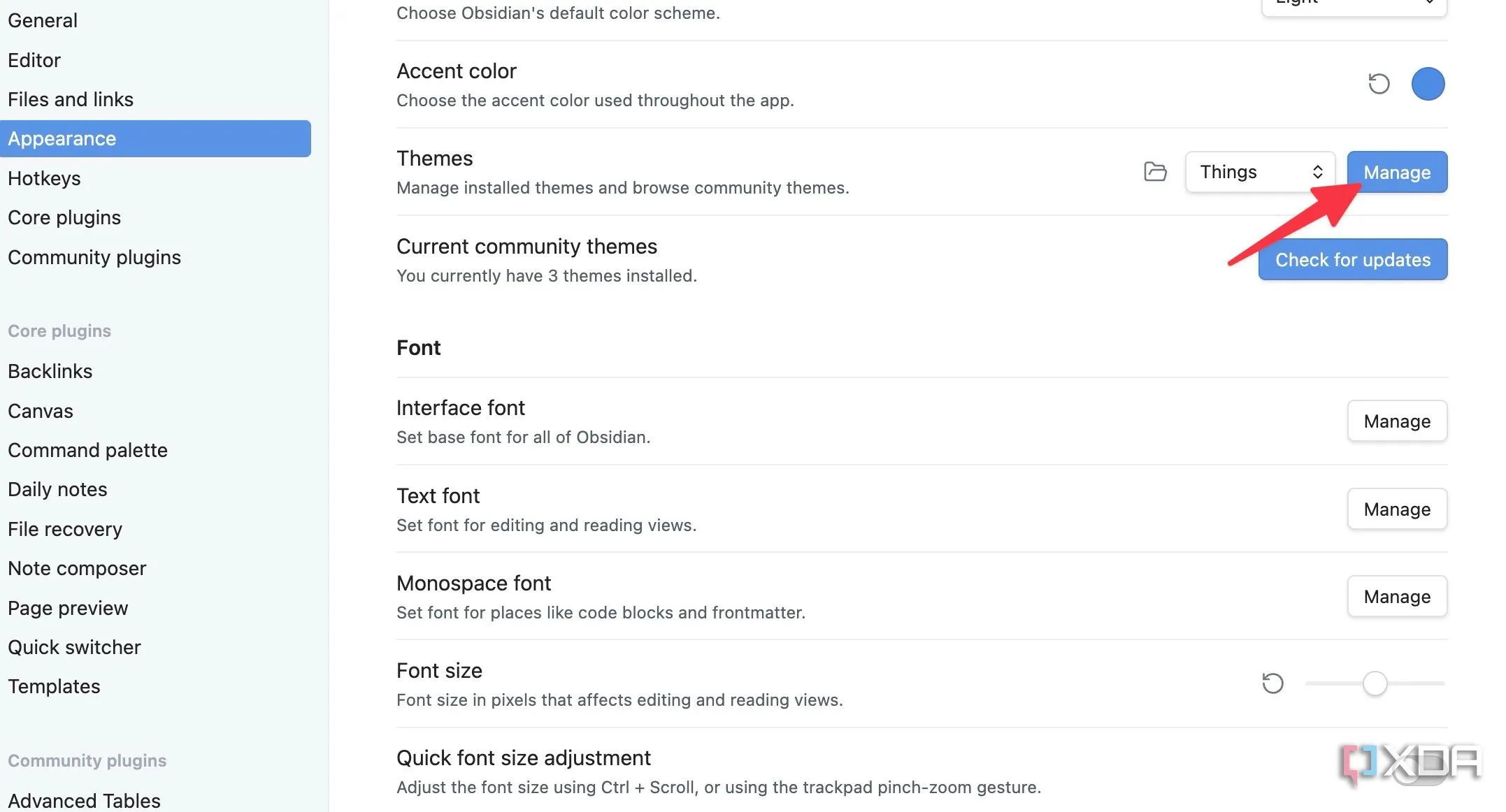 Duyệt qua kho giao diện cộng đồng trong Obsidian
Duyệt qua kho giao diện cộng đồng trong Obsidian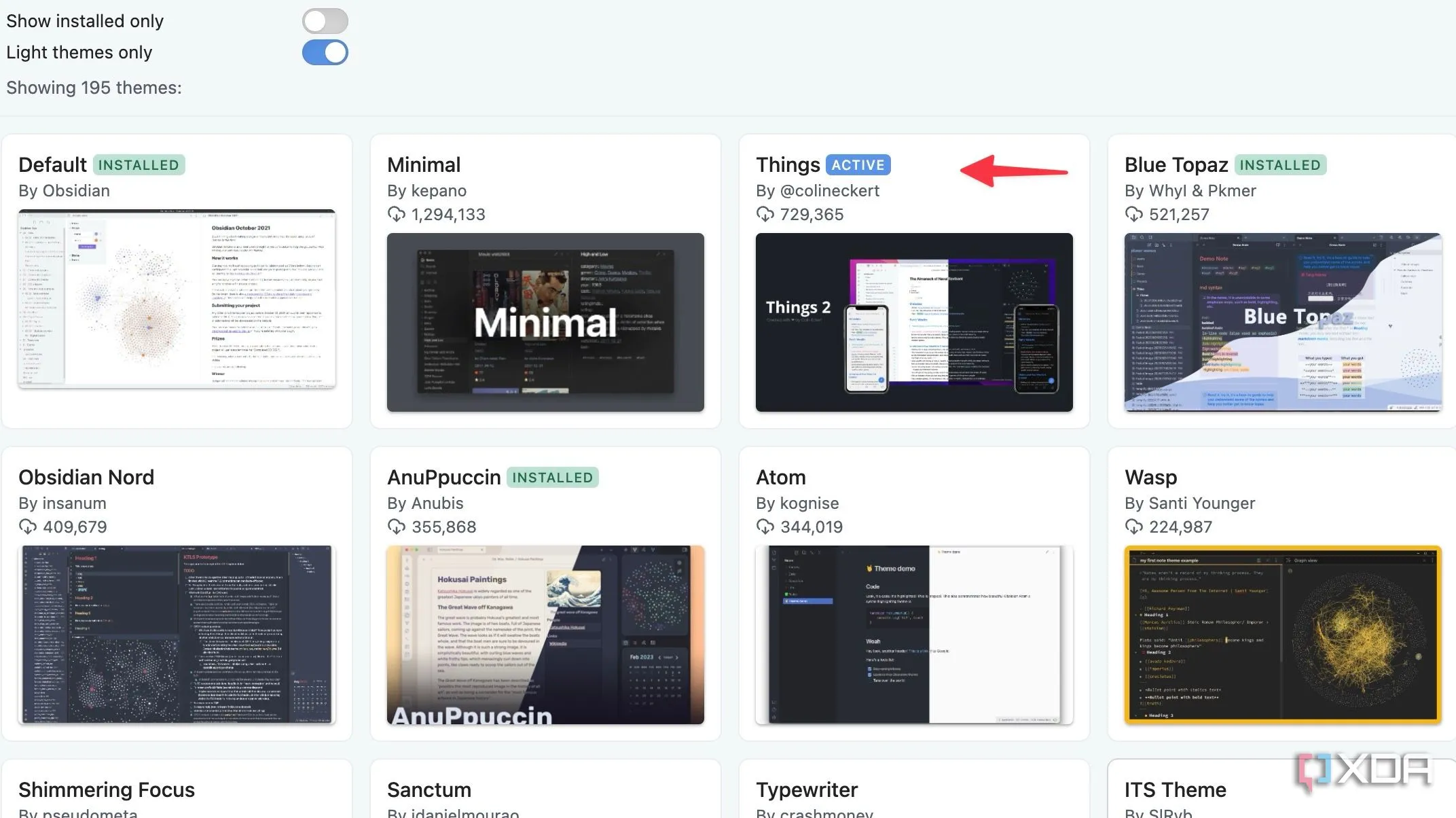 Chọn và cài đặt giao diện Things cho Obsidian
Chọn và cài đặt giao diện Things cho Obsidian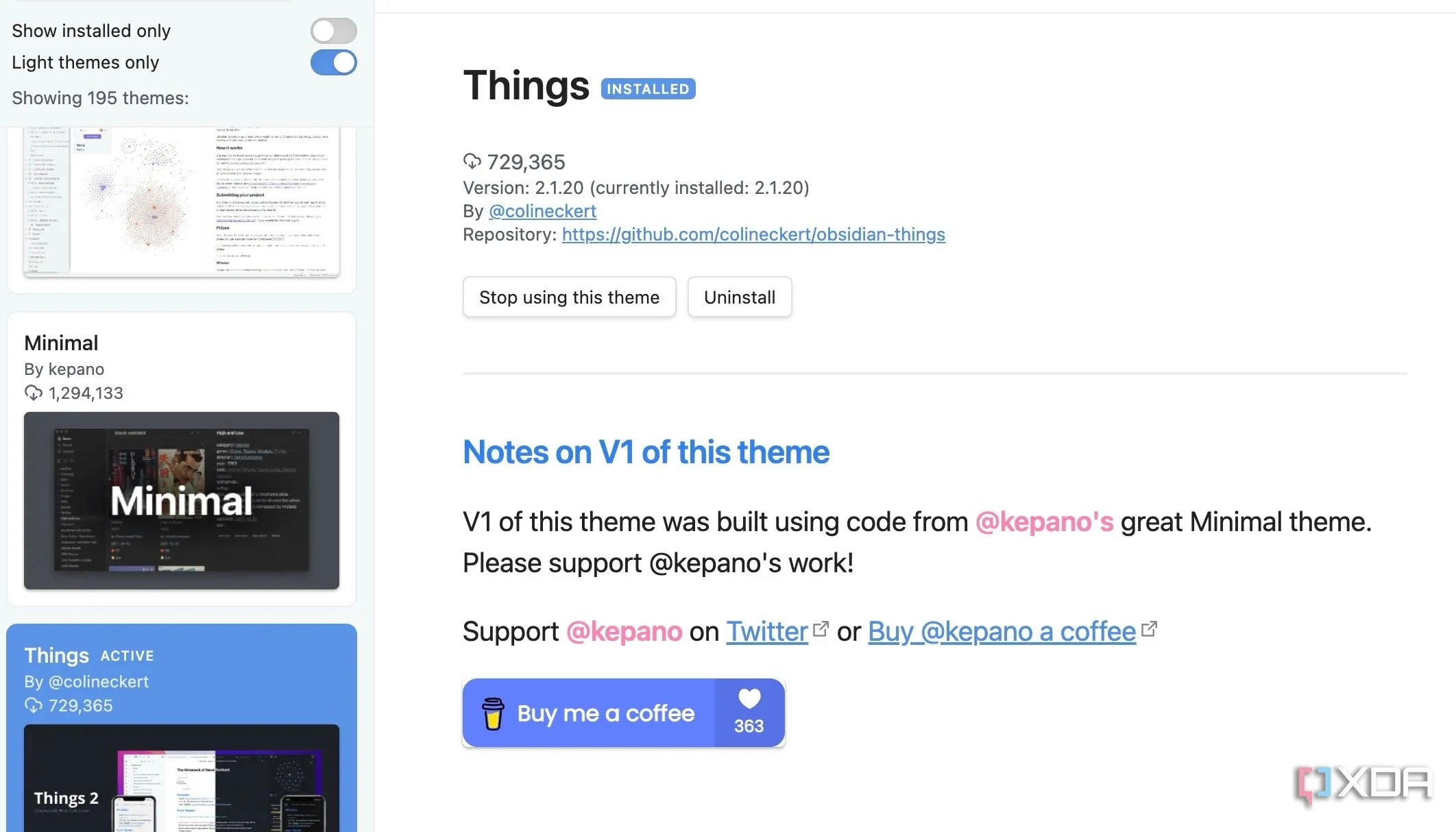 Hoàn tất cài đặt giao diện mới để làm mới Obsidian
Hoàn tất cài đặt giao diện mới để làm mới Obsidian
Theme Things là một lựa chọn cá nhân tuyệt vời, nhưng bạn cũng có thể khám phá hàng loạt các theme khác trong cửa hàng để tìm ra phong cách phù hợp nhất với mình.
2. Điều Chỉnh Kích Thước Phông Chữ
Kích thước phông chữ mặc định trong Obsidian có thể quá nhỏ đối với một số người dùng, gây khó khăn khi đọc và mỏi mắt sau thời gian dài sử dụng. May mắn thay, Obsidian cung cấp một cài đặt chung để bạn dễ dàng tăng hoặc giảm kích thước phông chữ theo sở thích cá nhân. Việc này không chỉ cải thiện khả năng đọc mà còn nâng cao trải nghiệm tổng thể của bạn với ứng dụng.
Để điều chỉnh kích thước phông chữ, bạn thực hiện các bước sau:
- Mở cài đặt Obsidian (tham khảo các bước ở phần trên).
- Chọn Giao diện (Appearance) và cuộn xuống phần Phông chữ (Font).
- Sử dụng thanh trượt để tăng hoặc giảm kích thước phông chữ theo ý muốn, sau đó đóng menu.
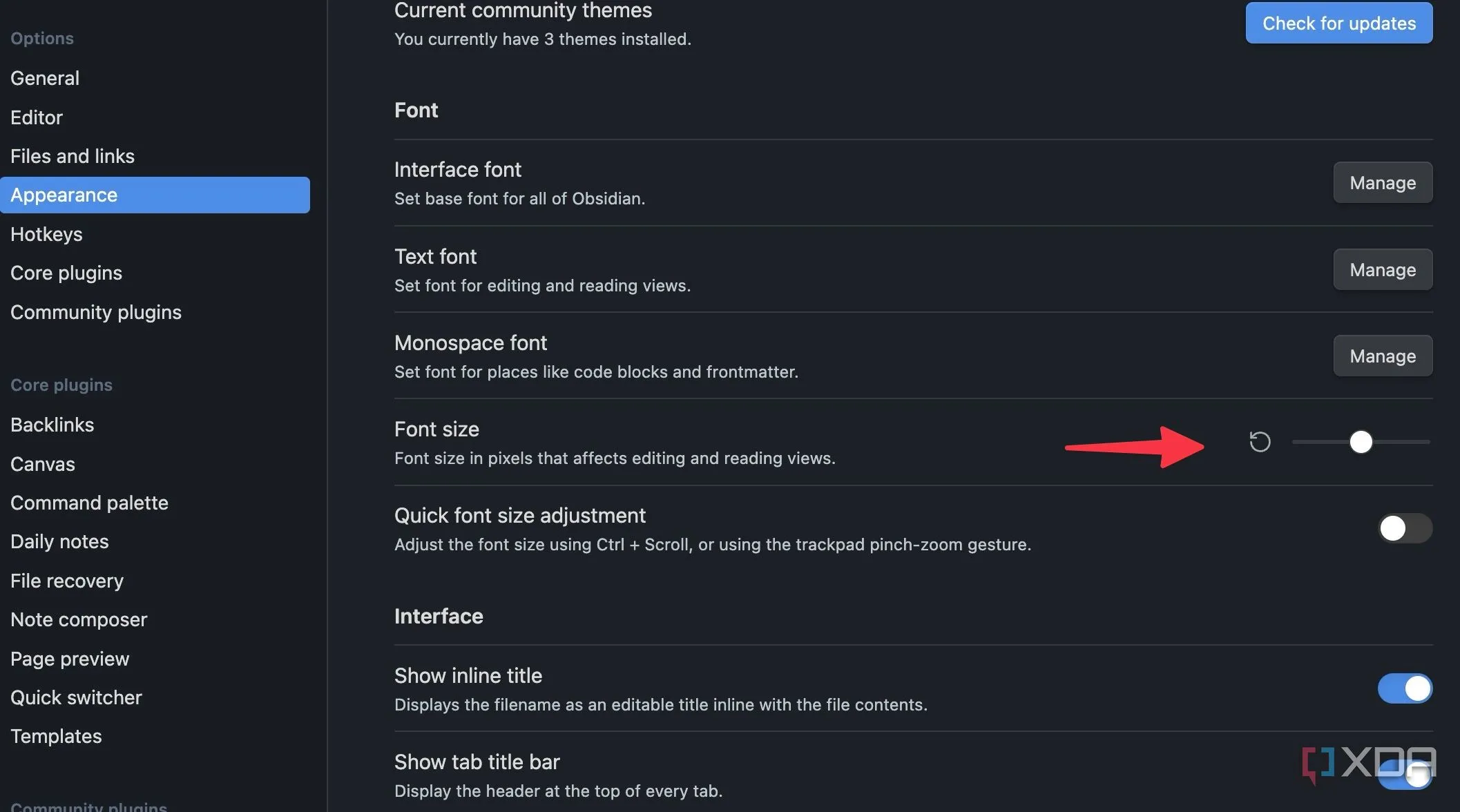 Điều chỉnh kích thước phông chữ trong cài đặt giao diện Obsidian
Điều chỉnh kích thước phông chữ trong cài đặt giao diện Obsidian
3. Kích Hoạt Chế Độ Cửa Sổ Trong Suốt (Translucent Window)
Obsidian hỗ trợ một hiệu ứng cửa sổ trong suốt rất thú vị, hòa hợp hoàn hảo với thẩm mỹ của macOS và Windows. Tuy nhiên, để tận dụng tối đa hiệu ứng này, bạn nên sử dụng Obsidian với một theme tối. Hiệu ứng trong suốt này đặc biệt nổi bật khi bạn làm việc vào ban đêm với theme đen, giúp giảm mỏi mắt và tăng tính thẩm mỹ cho không gian làm việc của bạn.
Các bước để kích hoạt cửa sổ trong suốt:
- Truy cập Cài đặt (Settings) của Obsidian.
- Điều hướng đến Giao diện (Appearance) > Nâng cao (Advanced).
- Bật tùy chọn Cửa sổ trong suốt (Translucent window).
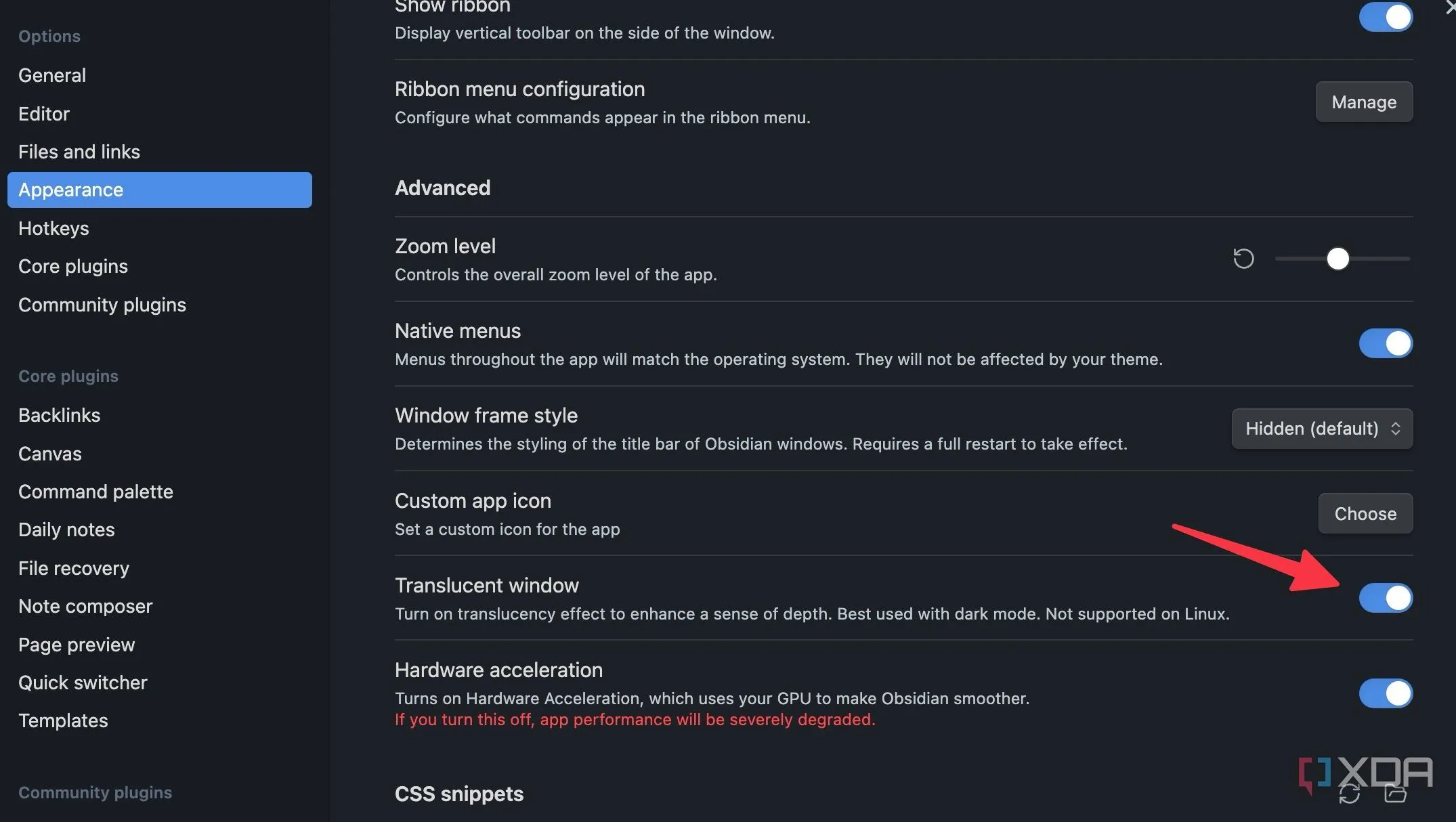 Kích hoạt hiệu ứng cửa sổ trong suốt trên Obsidian
Kích hoạt hiệu ứng cửa sổ trong suốt trên Obsidian
Lưu ý rằng tùy chọn này hiện không được hỗ trợ trên Linux. Khi được bật, nó sẽ thêm một hiệu ứng kính mờ thú vị vào thanh bên. Nếu bạn thường xuyên sử dụng Obsidian với theme tối, đây là một tùy chỉnh rất đáng để thử.
4. Thêm Phím Tắt Tùy Chỉnh (Custom Hotkeys)
Một trong những điểm mạnh nhất của Obsidian là khả năng tùy biến cao, cho phép bạn gán phím tắt cho hầu hết mọi tính năng. Việc này giúp bạn thực hiện các tác vụ thường xuyên một cách nhanh chóng và hiệu quả, giảm thiểu việc phải dùng chuột và tăng đáng kể năng suất làm việc. Ví dụ, bạn có thể gán phím tắt cho các chức năng như đánh dấu văn bản, tạo khối mã, hoặc xem biểu đồ cục bộ.
Để tùy chỉnh phím tắt trong Obsidian:
- Mở Cài đặt (Settings) của Obsidian.
- Chọn Phím tắt (Hotkeys) từ thanh bên.
- Nhấp vào biểu tượng + bên cạnh một hành động, sau đó nhấn tổ hợp phím tắt bạn muốn gán.
- Lặp lại quy trình này cho các chức năng khác mà bạn thường xuyên sử dụng.
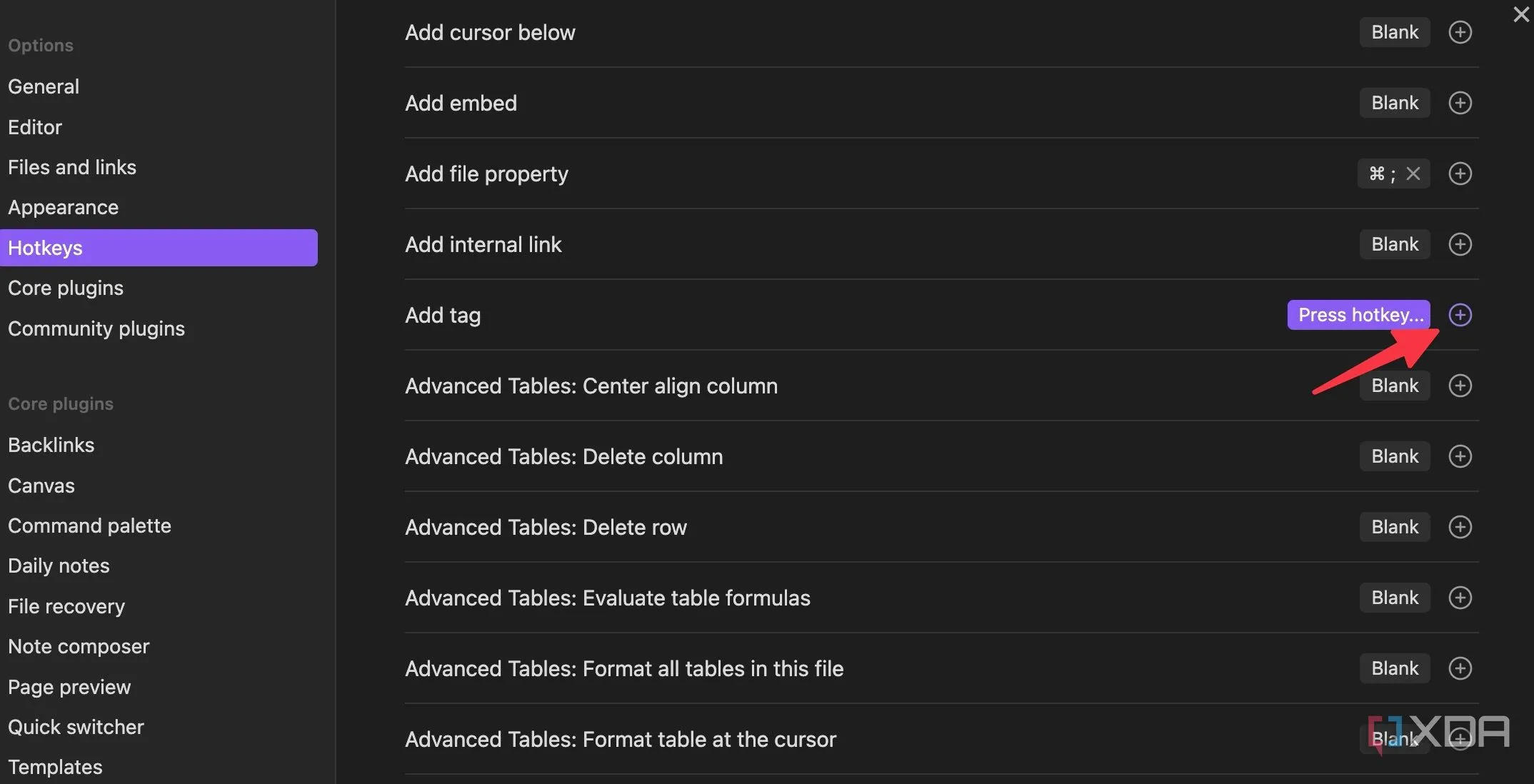 Tùy chỉnh và thêm phím tắt trong Obsidian để tăng tốc làm việc
Tùy chỉnh và thêm phím tắt trong Obsidian để tăng tốc làm việc
5. Vô Hiệu Hóa Chế Độ Hạn Chế Để Dùng Plugin
Mặc dù Obsidian đi kèm với một số plugin tích hợp sẵn, nhưng sức mạnh thực sự của nó nằm ở kho plugin của cộng đồng. Các plugin bên thứ ba này mở rộng đáng kể khả năng của Obsidian, biến nó thành một công cụ đa năng hơn nhiều. Tuy nhiên, để có thể cài đặt và sử dụng chúng, bạn cần phải vô hiệu hóa chế độ hạn chế (Restricted mode).
Cách vô hiệu hóa chế độ hạn chế:
- Mở Cài đặt (Settings) của Obsidian và cuộn đến mục Plugin cộng đồng (Community plugins).
- Tắt tùy chọn Tắt và tải lại (Turn off and reload) bên cạnh Chế độ hạn chế (Restricted mode).
- Bây giờ, bạn có thể truy cập cửa hàng plugin cộng đồng và cài đặt các plugin cần thiết cho vault của mình.
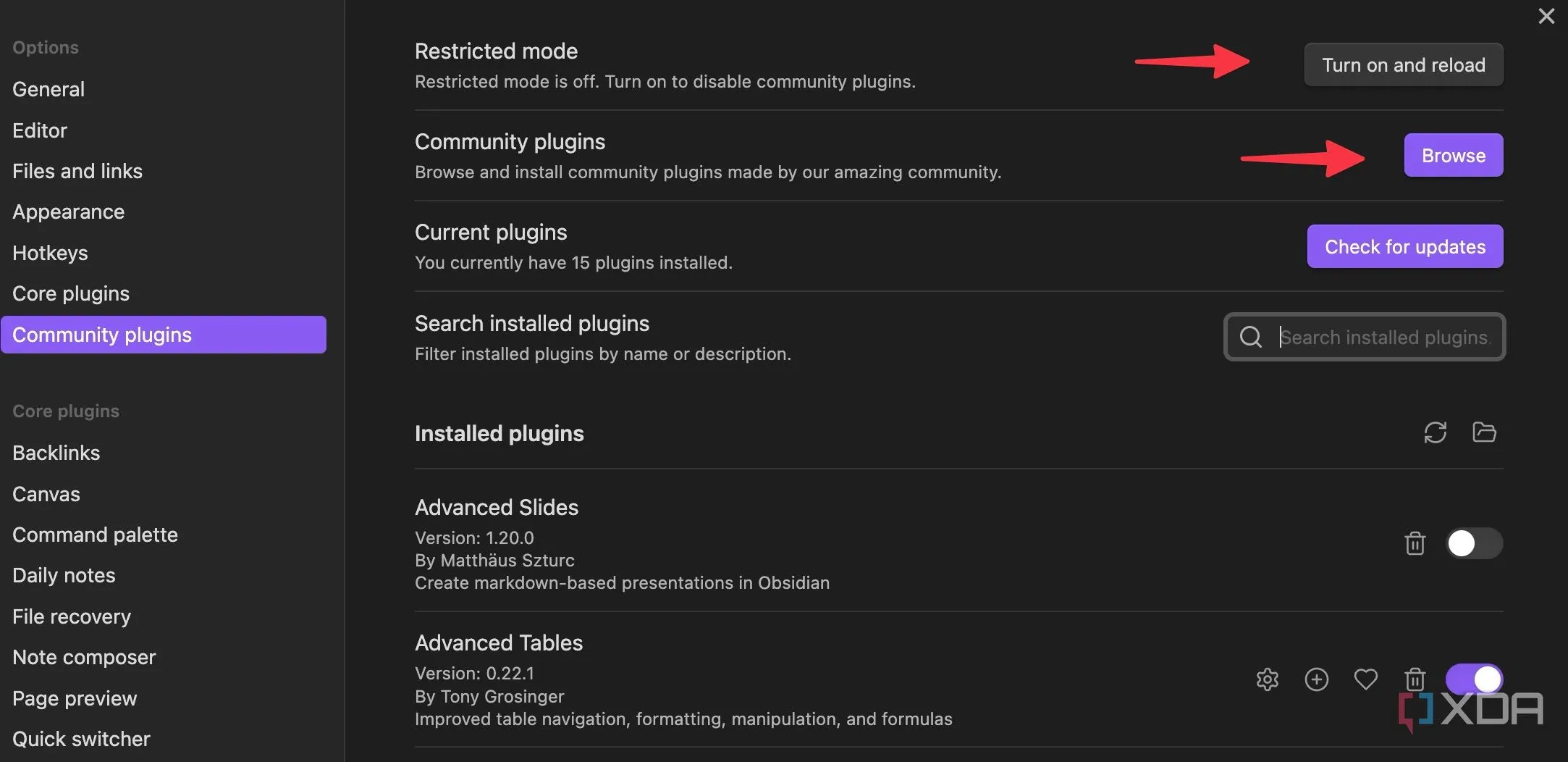 Tắt chế độ hạn chế để cài đặt và sử dụng plugin cộng đồng trong Obsidian
Tắt chế độ hạn chế để cài đặt và sử dụng plugin cộng đồng trong Obsidian
Ví dụ, bạn có thể sử dụng các plugin bên thứ ba để thêm bảng Kanban vào vault của mình, giúp quản lý dự án cá nhân hiệu quả hơn.
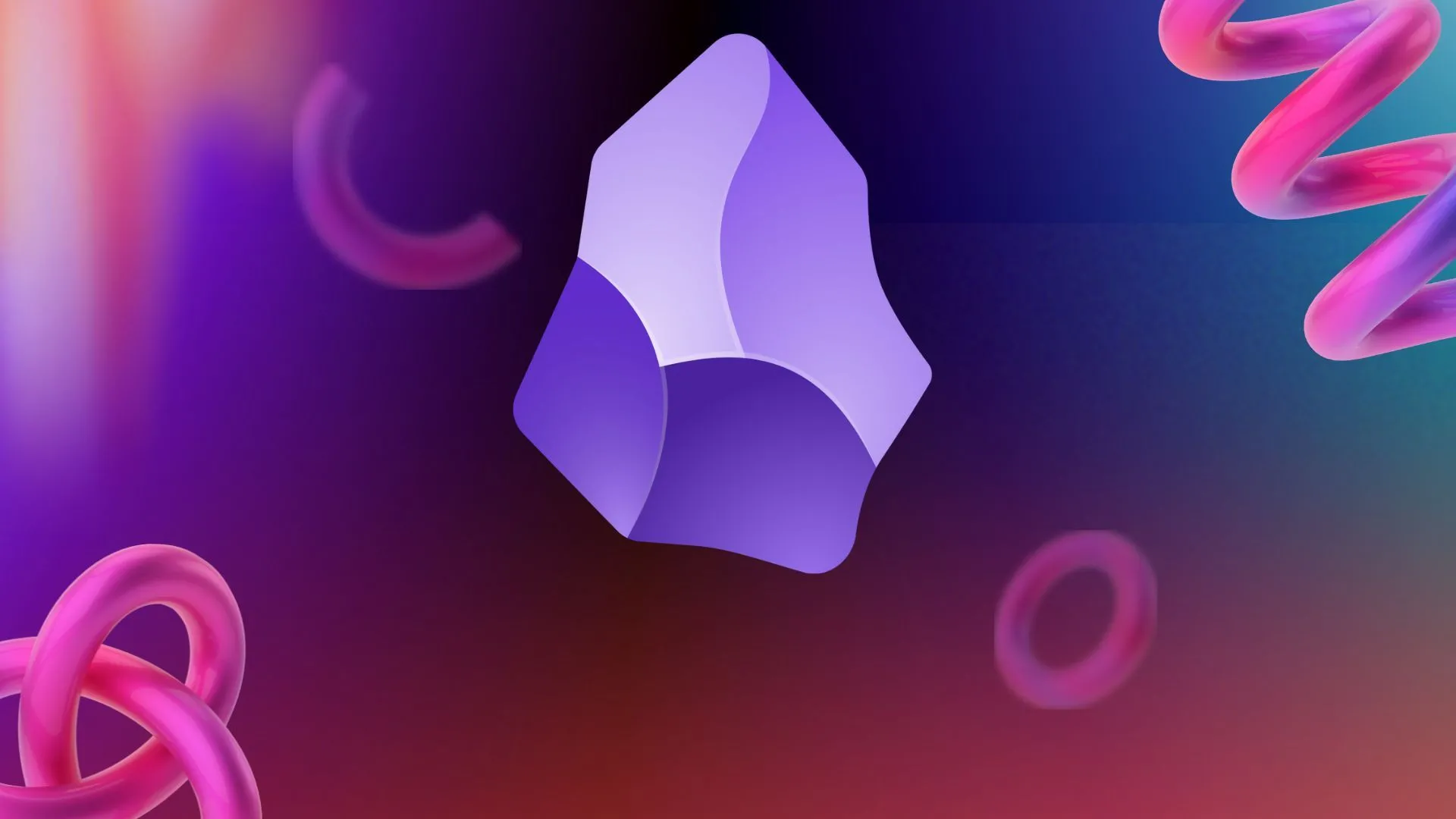 Khám phá các plugin Obsidian mạnh mẽ để quản lý cuộc sống số
Khám phá các plugin Obsidian mạnh mẽ để quản lý cuộc sống số
6. Khởi Động Ghi Chú Hàng Ngày (Daily Notes) Khi Mở Ứng Dụng
Nếu bạn sử dụng Obsidian như một cuốn nhật ký kỹ thuật số hoặc để ghi lại các ý tưởng, công việc hàng ngày, việc tự động mở ghi chú hàng ngày khi khởi động ứng dụng là một thói quen tuyệt vời. Đây là một cách hiệu quả để đảm bảo bạn luôn bắt đầu ngày mới với một trang trắng sẵn sàng để ghi chép, giúp bạn duy trì thói quen viết lách hoặc lập kế hoạch mà không tốn thêm công sức.
Để thiết lập Obsidian tự động mở ghi chú hàng ngày:
- Mở Cài đặt (Settings) của Obsidian và chọn Ghi chú hàng ngày (Daily notes) từ thanh bên.
- Bật tùy chọn Mở ghi chú hàng ngày khi khởi động (Open daily note on startup).
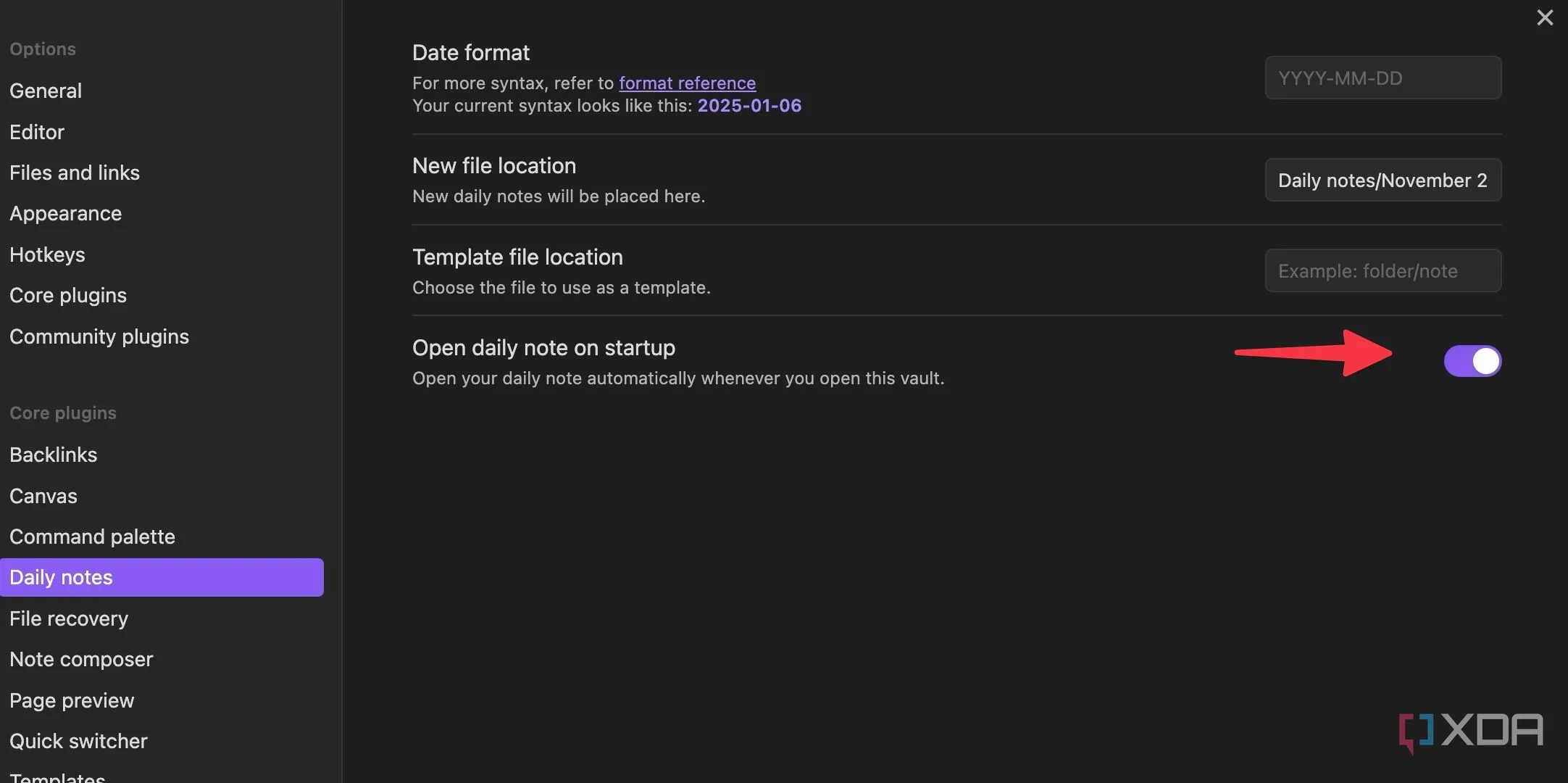 Thiết lập Obsidian tự động mở ghi chú hàng ngày khi khởi động
Thiết lập Obsidian tự động mở ghi chú hàng ngày khi khởi động
7. Xóa Tệp Obsidian Vĩnh Viễn
Theo mặc định, khi bạn xóa một tệp trong Obsidian, hệ thống sẽ chuyển nó vào thùng rác, tương tự như trên các hệ điều hành khác. Tuy nhiên, nếu bạn muốn đảm bảo rằng không còn bất kỳ dấu vết nào của tệp đó, Obsidian cung cấp tùy chọn xóa vĩnh viễn. Điều này đặc biệt hữu ích cho những thông tin nhạy cảm hoặc khi bạn muốn dọn dẹp không gian lưu trữ một cách triệt để.
Quan trọng: Hãy suy nghĩ thật kỹ trước khi xóa một ghi chú vĩnh viễn, vì hành động này không thể hoàn tác.
Các bước để xóa tệp vĩnh viễn:
- Truy cập Cài đặt (Settings) của Obsidian.
- Chọn Tệp và liên kết (Files and links) từ thanh bên.
- Mở rộng menu Tệp đã xóa (Deleted files) và chọn Xóa vĩnh viễn (Permanently delete).
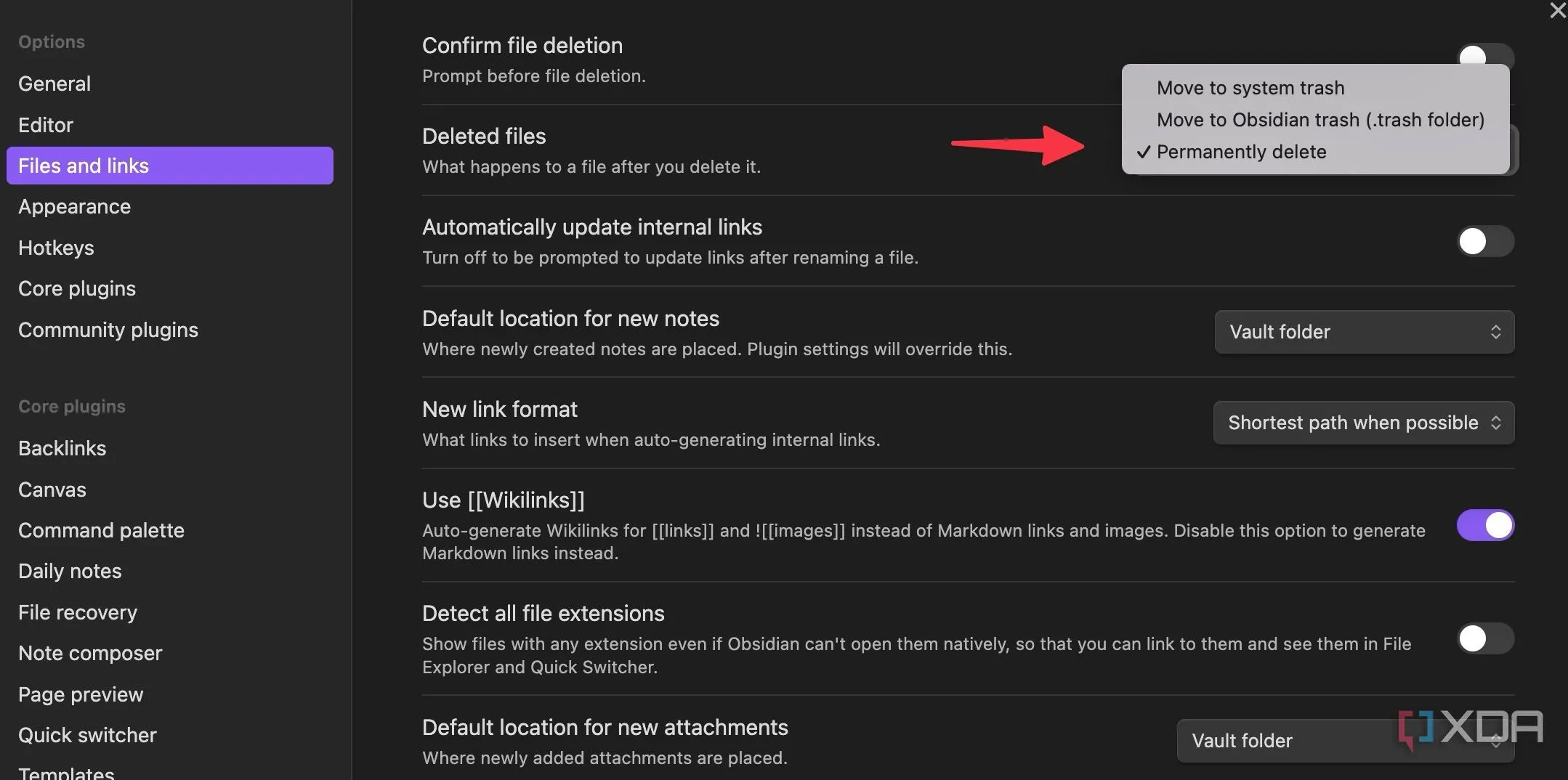 Chọn tùy chọn xóa tệp vĩnh viễn trong cài đặt Obsidian
Chọn tùy chọn xóa tệp vĩnh viễn trong cài đặt Obsidian
8. Đăng Nhập Tài Khoản Obsidian Để Đồng Bộ
Obsidian rất linh hoạt về các tùy chọn đồng bộ hóa đám mây. Bạn có thể lưu vault ngoại tuyến hoặc sử dụng các dịch vụ lưu trữ đám mây phổ biến như OneDrive, Box, Google Drive hoặc iCloud để lưu trữ và đồng bộ hóa ghi chú của mình. Tuy nhiên, nếu có ngân sách, chúng tôi đặc biệt khuyên bạn nên mua tiện ích bổ sung Obsidian Sync.
Obsidian Sync mang lại tốc độ đồng bộ tốt nhất và mã hóa end-to-end cho ghi chú của bạn, đảm bảo an toàn và bảo mật thông tin. Sau khi mua tiện ích bổ sung, bạn chỉ cần đăng nhập bằng tài khoản Obsidian của mình để đồng bộ hóa các vault trên tất cả các thiết bị.
Để đăng nhập tài khoản Obsidian:
- Mở menu Chung (General) trong Cài đặt (Settings) của Obsidian.
- Chọn Đăng nhập (Log in) và nhập thông tin tài khoản của bạn.
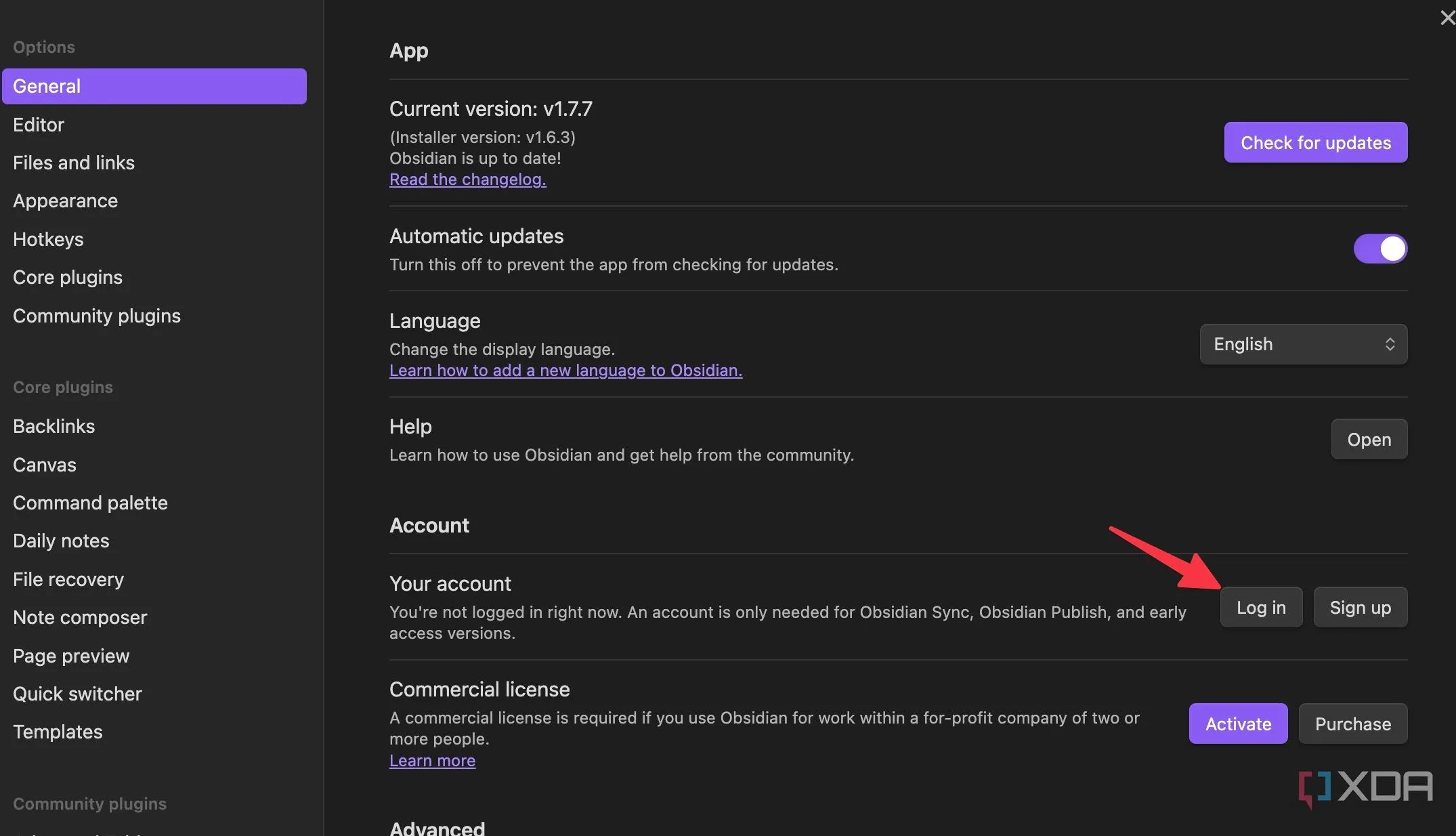 Đăng nhập tài khoản Obsidian để kích hoạt đồng bộ hóa vault
Đăng nhập tài khoản Obsidian để kích hoạt đồng bộ hóa vault
Tận Dụng Sức Mạnh Tùy Chỉnh Của Obsidian
Với những tùy chỉnh đơn giản này, bạn hoàn toàn có thể biến Obsidian từ một ứng dụng ghi chú thông thường thành một cỗ máy năng suất mạnh mẽ. Bạn không nhất thiết phải thay đổi tất cả các cài đặt; hãy chọn lọc và điều chỉnh những gì phù hợp nhất với sở thích và quy trình làm việc của riêng bạn. Sau khi hoàn tất, bạn đã sẵn sàng để khai thác tối đa tiềm năng của Obsidian và di chuyển toàn bộ cuộc sống số của mình vào Obsidian.
Bạn đã áp dụng những mẹo nào để tùy chỉnh Obsidian của mình? Hãy chia sẻ những cài đặt yêu thích của bạn trong phần bình luận bên dưới!